- SCNotification هو جزء من إدارة تكوين مركز النظام.
- قد يتسبب تثبيت .NET التالف أو التكوين السيئ في توقف SCNotification عن العمل.
- يمكنك بسهولة إصلاح تثبيت .NET من إضافة أو إزالة البرامج.
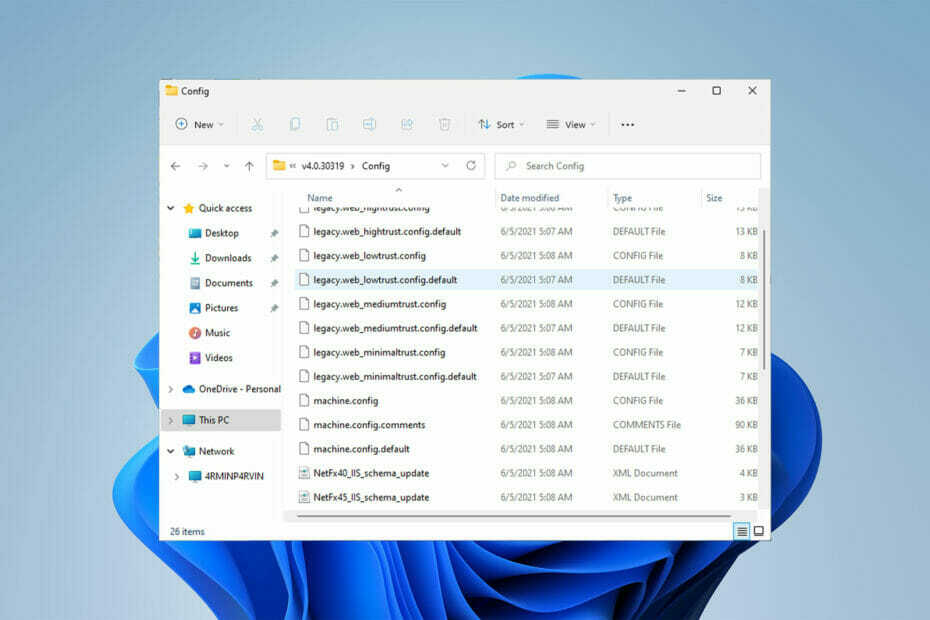
Xالتثبيت عن طريق النقر فوق ملف التنزيل
سيقوم هذا البرنامج بإصلاح أخطاء الكمبيوتر الشائعة ، ويحميك من فقدان الملفات ، والبرامج الضارة ، وفشل الأجهزة ، وتحسين جهاز الكمبيوتر الخاص بك لتحقيق أقصى أداء. إصلاح مشكلات الكمبيوتر وإزالة الفيروسات الآن في 3 خطوات سهلة:
- قم بتنزيل Restoro PC Repair Tool التي تأتي مع التقنيات الحاصلة على براءة اختراع (براءة اختراع متاحة هنا).
- انقر ابدأ المسح للعثور على مشكلات Windows التي قد تتسبب في حدوث مشكلات بجهاز الكمبيوتر.
- انقر إصلاح الكل لإصلاح المشكلات التي تؤثر على أمان الكمبيوتر وأدائه
- تم تنزيل Restoro بواسطة 0 القراء هذا الشهر.
بصفتك مستخدم Windows ، فأنت على الأرجح تعاني من توقف SCNotification عن العمل في كل مرة تقوم فيها بتشغيل جهاز الكمبيوتر الخاص بك.
SCNotification.exe هو ملف إعلام لنظام Microsoft يرجع إلى بعض الأسباب مثل
أخطاء الإذن وأعطال دوت نت ، تتعطل في كل مرة تبدأ فيها تشغيل جهاز الكمبيوتر الخاص بك.يُعرف هذا الخطأ أيضًا باسم حدث المشكلة الخاص به. لذلك ، بدلاً من معرفة أنه توقف SCNotification عن العمل ، فقد تعرفه على أنه خطأ clr20r3.
في هذه المقالة ، سوف نستكشف جميع الخطوات التي تحتاج إلى اتخاذها لإصلاح توقف SCNotification عن العمل حتى لا يزعجك أبدًا مرة أخرى.
ما هو SCNotification.exe؟
SCNotification.exe هو ملف نظام يتم تنفيذه بواسطة Microsoft. إنه ينتمي إلى System Center Configuration Manager (المعروف أيضًا باسم SCCM).
تمت الإشارة مسبقًا إلى System Center Configuration Manager باسم System Management Server (SMS).
يستخدم SCCM ملف SCNotification.exe لتثبيت التحديثات ونشرها. يمكنه أيضًا إدارة الأنظمة القائمة على Windows باستخدام هذا الملف.
أخطاء مثل مدير التكوين لا يعمل أو Server Manager توقف عن العمل شائعة في أنظمة Microsoft ؛ ومع ذلك ، يمكنك إصلاحها جميعًا بسهولة.
ماذا أفعل إذا توقفت SCNotifications عن العمل؟
- أولاً ، قم بتنزيل أداة إصلاح Microsoft .NET Framework من موقع Microsoft الرسمي.
- بعد ذلك ، ابدأ netfxrepair.exe. يتم فتح نافذة قائمة على واجهة المستخدم الرسومية حتى تتمكن من رؤية إجراء الإصلاح.
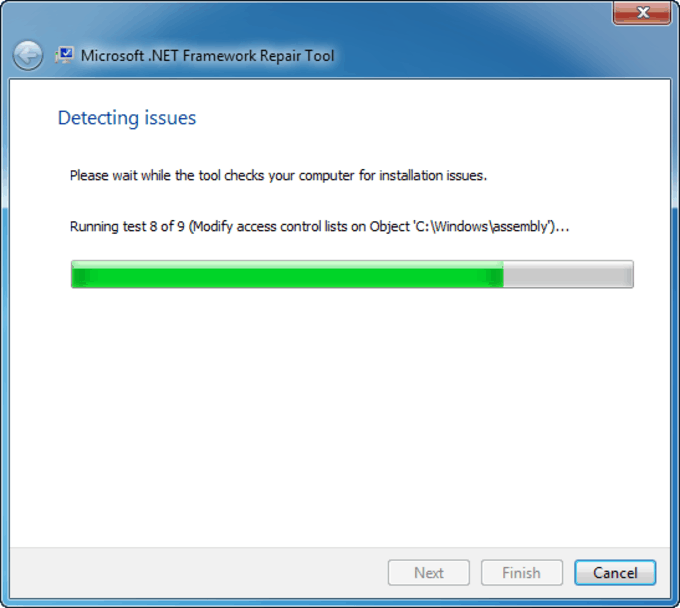
- بعد ذلك ، احصل على إمكانية الوصول إلى آلة تعمل بشكل كامل ونسخ machine.config.default و آلة ملفات من هذه المواقع:
ج: \ ويندوز \ مايكروسوفت. NET \ Framework \ v4.0.30319 \ Config.sysج: \ ويندوز \ مايكروسوفت. NET \ Framework64 \ v4.0.30319 \ Config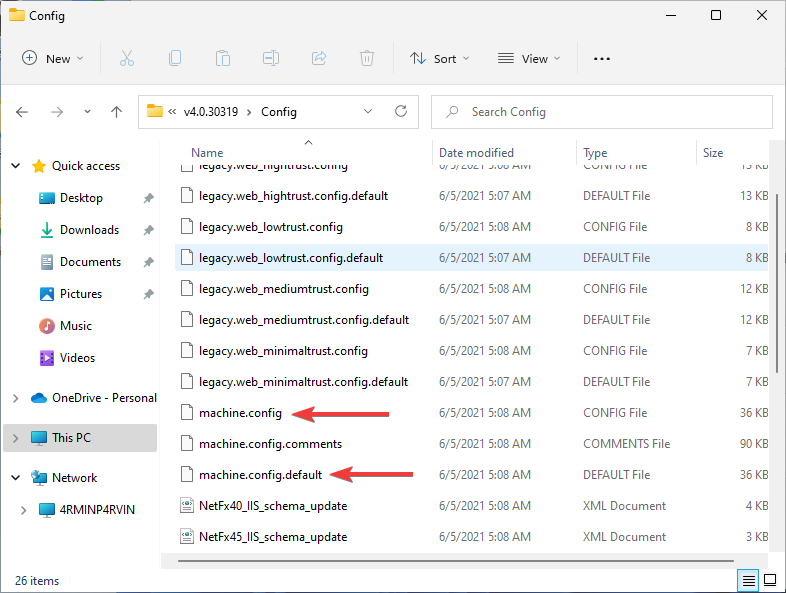
- الصق الملفات المنسوخة في نفس مواقع جهاز الكمبيوتر الخاص بك.
- أعد تشغيل النظام الخاص بك.
- إصلاح مشكلة عدم عمل وحدة التحكم في سرعة الفيديو على أجهزة متعددة
- فيما يلي إصلاحات مشكلة Open Shell Windows 11 التي لا تعمل
- 2 طرق واختصارات لفتح الحافظة في Windows 11
- كيفية نسخ أي عنوان دليل بسهولة على Windows 11
كيف أقوم بإصلاح تثبيت .NET؟
- أولاً ، أغلق جميع التطبيقات قيد التشغيل.
- اضغط على بداية القائمة ، ابحث عن إضافة أو إزالة البرامج، وانقر فوق فتح.
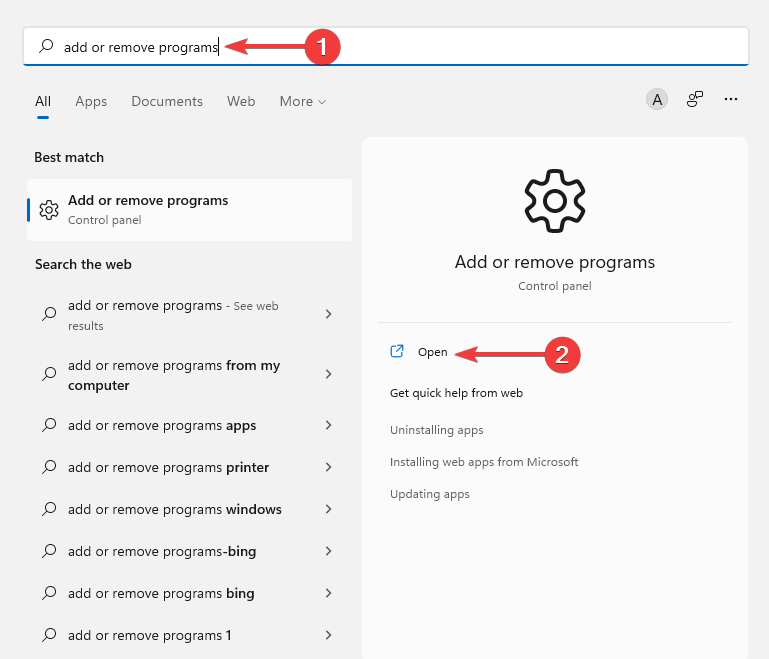
- بعد ذلك ، اختر Microsoft .NET Framework 4 موسع واضغط على تغيير / إلغاء التثبيت.
- ثم ، من معالج الإعداد ، انقر فوق بصلح زر.
- أخيرًا ، أعد تشغيل جهاز الكمبيوتر الخاص بك.
يمكن أن يساعدك إصلاح تثبيت .NET framework في التأكد من عدم تشغيل SCNotification على الإطلاق للخطأ مرة أخرى. ومع ذلك ، لا يمكنك اتباع هذه الخطوات إذا كنت تستخدم Windows 10 أيضًا.
لاحظ أن .NET framework 4.0 هو جزء لا يتجزأ من أنظمة التشغيل هذه ، ولا يمكن إزالته أو إصلاحه. يمكن لأولئك الذين يستخدمون أنظمة التشغيل هذه الاستفادة من Microsoft .NET Framework Repair Tool.
يعد Ccmexec.exe أحد مكونات خدمة نظام تشغيل Microsoft SMS وهو برنامج حيوي لاستقرار جهاز الكمبيوتر الخاص بك وأمانه.
في الغالب ، تحدث مشكلات ملف ccmexec.exe لأن ملفاتهم مفقودة أو تالفة بسبب الفيروسات أو البرامج الضارة. يمكنك ذلك بسهولة إصلاح الملفات التالفة عن طريق تثبيت إصدار جديد من ملف exe.
أخبرنا إذا كنت قادرًا على حل مشكلة توقف SCNotification عن العمل في قسم التعليقات أدناه.
 هل ما زلت تواجه مشكلات؟قم بإصلاحها باستخدام هذه الأداة:
هل ما زلت تواجه مشكلات؟قم بإصلاحها باستخدام هذه الأداة:
- قم بتنزيل أداة إصلاح الكمبيوتر تصنيف عظيم على TrustPilot.com (يبدأ التنزيل في هذه الصفحة).
- انقر ابدأ المسح للعثور على مشكلات Windows التي قد تتسبب في حدوث مشكلات بجهاز الكمبيوتر.
- انقر إصلاح الكل لإصلاح المشكلات المتعلقة بالتقنيات الحاصلة على براءة اختراع (خصم حصري لقرائنا).
تم تنزيل Restoro بواسطة 0 القراء هذا الشهر.

![عودة الملفات المحذوفة إلى Windows 11 [Fix]](/f/563fc348ad66392ccc12e690aabedef7.png?width=300&height=460)
